Como utilizar el programa
AKVIS Explosion añade efectos de destrucción y explosión a las imágenes. El software destruye la parte seleccionada de una foto y la divide en una nube de partículas voladoras: arena, humo, fragmentos, astillas, etc.
Siga las intrucciones siguientes para adicionar un efecto a una imagen:
- Paso 1. Abra una imagen (un archivo en formato JPEG, RAW, TIFF, BMP, WEBP o PNG).
- Si trabaja con la versión independiente (standalone):
El cuadro de diálogo Abrir imagen aparece si hace doble clic sobre el área de trabajo vacía del programa o si hace clic en el botón
 en el Panel de control. También puede arrastrar la imagen al área de trabajo del programa (drag&drop).
en el Panel de control. También puede arrastrar la imagen al área de trabajo del programa (drag&drop).
- Si trabaja con el plugin:
Abra una imagen en su editor de fotos llamando el comando Archivo -> Abrir o utilizando la combinación de teclas Ctrl+O en Windows, ⌘+O en Mac.
Llame al plug-in AKVIS Explosion. Para realizar esto use el comando:
en AliveColors: Efectos -> AKVIS -> Explosion;
en Adobe Photoshop: Filter –> AKVIS –> Explosion;
en Corel PaintShop Pro: Effects –> Plugins -> AKVIS –> Explosion;
en Corel Photo-Paint: Efectos –> AKVIS –> Explosion.Área de trabajo de Explosion depende del modo de interfaz elegido en el Panel de control: Rápido o Avanzado. La primera vez el programa se abra en modo Avanzado, con una interfaz simplificada y un conjunto mínimo de controles deslizantes, que ayudan a obtener rápidamente un resultado satisfactorio. Los usuarios experimentados pueden cambiar a modo Avanzado, la interfaz cambiará para poder ver la funcionalidad completa del programa.
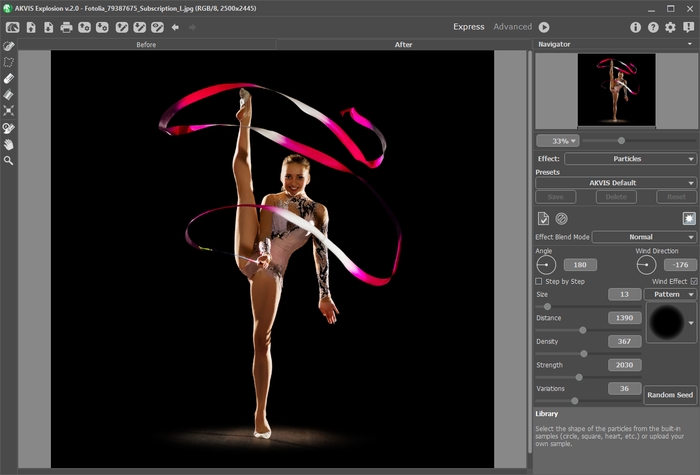
Foto original - Paso 2. Elija un Efecto en el Panel de ajustes. Arena o Partículas.
- Paso 3. Con las herramientas de selección, seleccione las áreas donde un efecto será aplicado.
Ajuste los parámetros de la herramienta en una ventana emergente, que se abre si haga clic derecho del ratón en la imagen. Para dibujar una línea recta usa la tecla Shift.
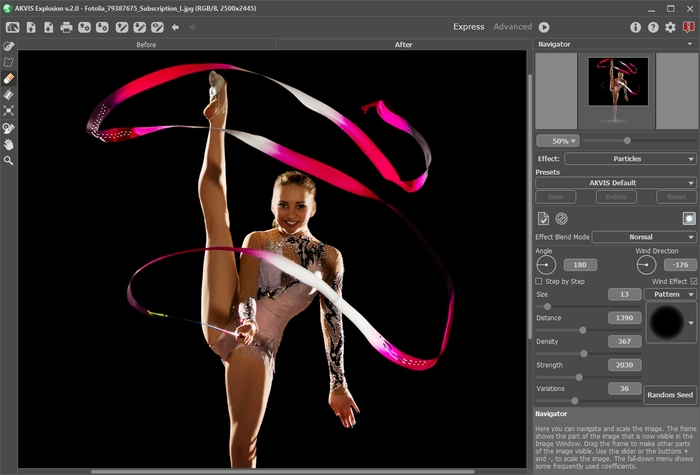
Área de efectoEs posible cambiar el tamaño y la posición de la selección con la herramienta Transformar
 . Mantenga presionada la tecla Shift para mantener las proporciones del objeto. Mantenga presionada la tecla Alt para rotar el objeto en intervalos de 5 grados o escalarlo desde su centro.
. Mantenga presionada la tecla Shift para mantener las proporciones del objeto. Mantenga presionada la tecla Alt para rotar el objeto en intervalos de 5 grados o escalarlo desde su centro.
Puede guardar la selección en un archivo .stroke con
 y cargar con
y cargar con  .
.
- Paso 4. Por defecto, el Tratamiento automático está habilitado para mostrar instantáneamente cualquier cambio. Si este modo está desactivado, inicie el procesamiento de imágenes por hacer clic en
 . El resultado será mostrado en la pestaña Después.
. El resultado será mostrado en la pestaña Después.
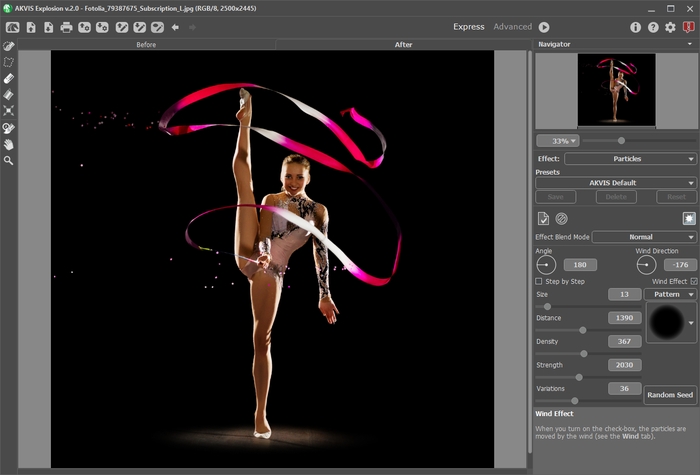
Ajustes por defecto - Paso 5. Ajuste los parámetros del efecto en el Panel de ajustes.
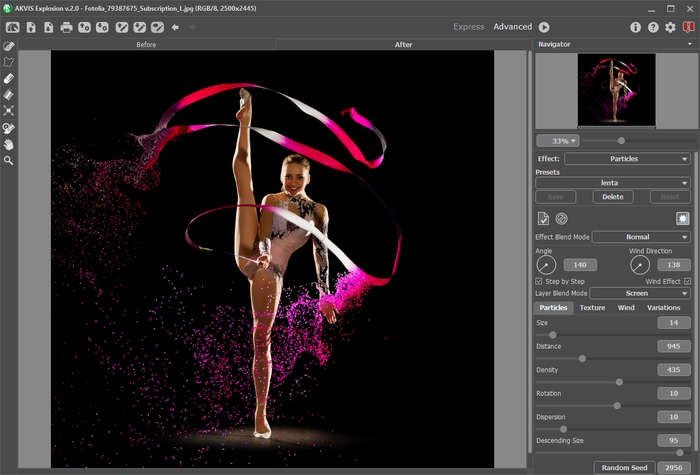
Ajustar configuración - Paso 6. Puede combinar diferentes efectos. Aplique el resultado
 enviándolo a la pestaña Antes y destruya la nueva área. Los cambios se acumularán, creando un efecto más fascinante.
enviándolo a la pestaña Antes y destruya la nueva área. Los cambios se acumularán, creando un efecto más fascinante.

- Paso 7. En las versiones Home Deluxe y Business puede editar el resultado con el uso del Pincel histórico
 . La herramienta permite modificar el área del efecto o debilitar el efecto por restaurar la imagen a su estado original.
. La herramienta permite modificar el área del efecto o debilitar el efecto por restaurar la imagen a su estado original.
¡Atención! Cada vez que inicia el procesamiento de imagen
 , el resultado del uso de la herramienta se cancela. Para evitar la perdida de los cambios hechos con el pincel, aplíquelo en el paso final.
, el resultado del uso de la herramienta se cancela. Para evitar la perdida de los cambios hechos con el pincel, aplíquelo en el paso final.

Efecto de arena
Uso del pincel históricoAjuste los parámetros de la herramienta en el cuadro emergente, que aparece después de clic con el botón derecho del ratón en la ventana de la imagen:
- Tamaño (1-1000) cambia el diámetro de la herramienta.
- Dureza (0-100%) define el desenfoque de los bordes de la herramienta. Cuanto menor es el valor, más borrosos son los bordes del pincel.
- Fuerza (1-100%) afecta el grado de restauración al estado original.
- Paso 8. Es posible guardar los parámetros corrientes como preset para usarlo más tarde.
- Paso 9. En la versión independiente puede imprimir la imagen con el botón
 .
.
- Paso 10. Guarde la imagen procesada.
- Si trabaja con la edición independiente (standalone):
Haga clic en el botón
 para abrir el cuadro de diálogo Guardar como. Las teclas de atajo son Ctrl+S en Windows, ⌘+S en Mac. Introduzca un nombre para el archivo, elija el formato (BMP, JPEG, PNG, WEBP o TIFF) e indique la carpeta de destino.
para abrir el cuadro de diálogo Guardar como. Las teclas de atajo son Ctrl+S en Windows, ⌘+S en Mac. Introduzca un nombre para el archivo, elija el formato (BMP, JPEG, PNG, WEBP o TIFF) e indique la carpeta de destino.
- Si trabaja con el plugin:
Haga clic en el botón
 para aplicar el resultado y cerrar la ventana del plugin. El plugin AKVIS Explosion cerrará y la imagen aparecerá en el área de trabajo del editor de fotos.
para aplicar el resultado y cerrar la ventana del plugin. El plugin AKVIS Explosion cerrará y la imagen aparecerá en el área de trabajo del editor de fotos.
Llame al cuadro de diálogo Guardar como utilizando el comando Archivo -> Guardar como, introduzca un nombre para el archivo, elija el formato e indique la carpeta de destino.

Resultado
